在 谷歌浏览器 中,有着很强大的功能,特别是可以让我们添加各种控件来实现很多功能,但是很多用户可能并不知道谷歌浏览器如何添加控件吧,为了帮助到大家,今天win7之家小编就
在谷歌浏览器中,有着很强大的功能,特别是可以让我们添加各种控件来实现很多功能,但是很多用户可能并不知道谷歌浏览器如何添加控件吧,为了帮助到大家,今天win7之家小编就给大家讲述一下谷歌浏览器安装控件的教程供大家学习吧,有一样需求的随小编一起来看看吧。
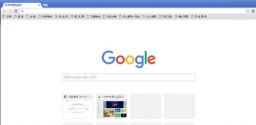 2020最新版谷歌浏览器下载v86.0.4240.75
2020最新版谷歌浏览器下载v86.0.4240.75
2020最新版谷歌浏览器是谷歌公司近期推出的,浏览器的画面设置精简巧妙,浏览页面非常的快,也升级了之前浏览器存在的bug,把一些功能升级更完美简单易操作,也增加了安全性和稳定性,在最新版里也做出了很多改动,有感兴趣的小伙伴们可以进行下载哦。
具体步骤如下:
1、首先打开谷歌浏览器点击“自定义及控制”。
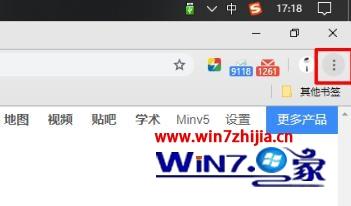
2、随后点击“更多工具”打开“扩展程序”。

3、进入已经安装了的插件页面。
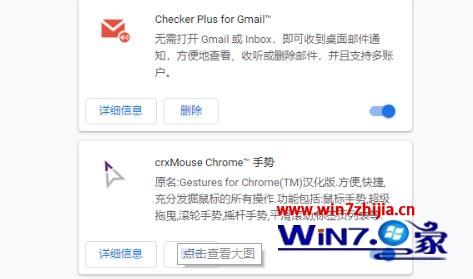
4、随后点击左上角的“扩展程序”。
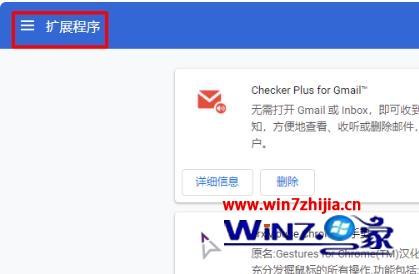
5、之后打开谷歌网上应用店搜索“Tencent”。
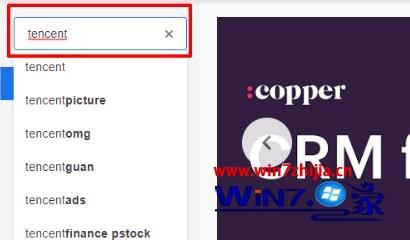
6、将需要的程序添加到扩展程序即可。
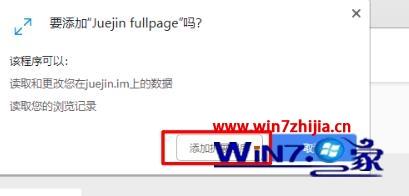
上述给大家带来的就是谷歌浏览器添加控件的详细步骤,是不是很简单呢,有这个需要的小伙伴可以学习上面的方法步骤来添加吧。
